[testXJIG QR 코드 인식 고도화 #2-2] uEye XC(U3-36L0XC) 카메라 환경 구축
2023. 7. 13. 20:41ㆍ프로젝트 로그/테스트x솔루션 JIG 개발기
반응형
U3-36L0XC를 사용하기 위한 드라이버와 Python 코드와 연동해서 사용하기 위한 Python Biniding 설치 방법을 설명 한다.
Windows와 Linux-PC, Linux-Embedded 보드에서 각각 설정 가능 하도록 Windows 버전과 Linux 버전 설치 방법을 설명한다.
U3-36L0XC 드라이버 및 툴 다운로드
아래 다운로드 링크에서 IDS peak 소프트웨어를 다운로드 한다. IDS peak 소프트웨어는 U3-36L0XC의 설정 및 카메라 영상을 확인 할 수 있는 IDS 소프트웨어 이며, 해당 소프트웨어를 설치 하면 Python Binding까지 포함하고 있다.
IDS peak 설치 및 Python 모듈 설치
windows 환경

Python Binding 위치 및 설치 명령
- generic_sdk api
- Path : C:\Program Files\IDS\ids_peak\generic_sdk\api\binding
- pip 명령 ( Python 3.9버전 기준 ) : pip install "C:\Program Files\IDS\ids_peak\generic_sdk\api\binding\python\wheel\x86_64\ids_peak-1.6.0.0-cp39-cp39-win_amd64.whl"
- IDS peak IPL(Image Processing Library)
- Path : C:\Program Files\IDS\ids_peak\generic_sdk\ipl\binding\python\wheel\x86_64
- pip 명령 (Python 3.9버전 기준 ) : pip install "C:\Program Files\IDS\ids_peak\generic_sdk\ipl\binding\python\wheel\x86_64\ids_peak_ipl-1.7.0.0-cp39-cp39-win_amd64.whl"
- IDS peak AFL(Auto Features for IDS cameras)
- Path : C:\Program Files\IDS\ids_peak\generic_sdk\afl\binding\python\wheel\x86_64
- pip 명령 (Python 3.9버전 기준) : pip install "C:\Program Files\IDS\ids_peak\generic_sdk\afl\binding\python\wheel\x86_64\ids_peak_afl-1.1.0.0-cp39-cp39-win_amd64.whl"
- IDS_PEAK_GENRIC_SDK_PATH 지정 필요
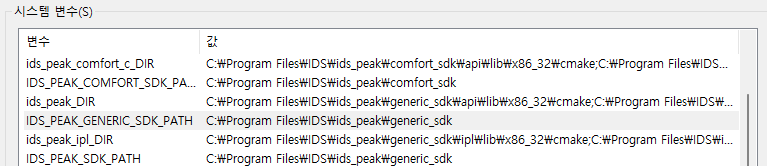
Linux 환경
IDS Peak S/W 설치
$ sudo apt-get install ./ids-peak-linux-armhf-2.4.0.0.debPython Binding 설치 ( python 3.9 버전 기준 )
/usr/local/share/ids/bindings/python/wheel 폴더에 가면 python 버전 별로 ids_peak, ids_peak_ipl, ids_peak_afl를 설치 하기 위한 whl 파일이 존재 하므로, 설치된 python 버전에 맞는 파일을 인스톨 하면 된다.
$ pip install /usr/local/share/ids/bindings/python/wheel/ids_peak-1.6.0.0-cp39-cp39-linux_armv7l.whl
$ pip install /usr/local/share/ids/bindings/python/wheel/ids_peak_ipl-1.7.0.0-cp39-cp39-linux_armv7l.whl
$ pip install /usr/local/share/ids/bindings/python/wheel/ids_peak_afl-1.1.0.0-cp39-cp39-linux_armv7l.whl
테스트
Library 초기화 및 테스트
from ids_peak import ids_peak
from ids_peak_ipl import ids_peak_ipl
from ids_peak import ids_peak_ipl_extension
ids_peak.Library.Initialize()Sample Full Code
from ids_peak import ids_peak
def main():
ids_peak.Library.Initialize()
device_manager = ids_peak.DeviceManager.Instance()
try:
device_manager.Update()
if device_manager.Devices().empty():
print("No device found. Exiting Program.")
return
for i, device in enumerate(device_manager.Devices()):
print(str(i) + ": " + device.ModelName() + " ("
+ device.ParentInterface().DisplayName() + "; "
+ device.ParentInterface().ParentSystem().DisplayName() + "v."
+ device.ParentInterface().ParentSystem().Version() + ")")
# select a device to open
selected_device = None
while True:
try:
selected_device = int(input("Select device to open: "))
if selected_device in range(len(device_manager.Devices())):
break
else:
print("Invalid ID.")
except ValueError:
print("Please enter a correct id.")
continue
# # Open the first openable device in the managers device list
# for device in device_manager.Devices():
# if device.IsOpenable():
# device = device.OpenDevice(ids_peak.DeviceAccessType_Control)
# break
# open selected device
device = device_manager.Devices()[selected_device].OpenDevice(ids_peak.DeviceAccessType_Control)
# get the remote device node map
nodemap_remote_device = device.RemoteDevice().NodeMaps()[0]
# print model name and user ID
print("Model Name: " + nodemap_remote_device.FindNode("DeviceModelName").Value())
try:
print("User ID: " + nodemap_remote_device.FindNode("DeviceUserID").Value())
except ids_peak.Exception:
print("User ID: (unknown)")
# print sensor information, not knowing if device has the node "SensorName"
try:
print("Sensor Name: " + nodemap_remote_device.FindNode("SensorName").Value())
except ids_peak.Exception:
print("Sensor Name: " + "(unknown)")
# print resolution
try:
print("Max. resolution (w x h): "
+ str(nodemap_remote_device.FindNode("WidthMax").Value()) + " x "
+ str(nodemap_remote_device.FindNode("HeightMax").Value()))
except ids_peak.Exception:
print("Max. resolution (w x h): (unknown)")
except Exception as e:
print("Exception: " + str(e) + "")
finally:
input("Press Enter to continue...")
ids_peak.Library.Close()
if __name__ == '__main__':
main()실행 결과
아래 내용과 같이 카메라 정보들이 출력되면, python에서 IDS 카메라를 연결해서 사용 가능 하다.
(testx_64) D:\Workspace\testxStdJig_V2>python unitTest\Camera\qrCamera.py
0: U3-36LxXC-C (IDS USB3 Vision; IDS GenICam Producer (U3VK)v.1.11.0.0)
Select device to open: 0
Model Name: U3-36LxXC-C
User ID:
Sensor Name: onsemi AR1335
Max. resolution (w x h): 4200 x 3120
Press Enter to continue...반응형
'프로젝트 로그 > 테스트x솔루션 JIG 개발기' 카테고리의 다른 글
| [testXJIG QR 코드 인식 고도화 #2-4] IDS 카메라 기반 QT 프로그램 죽는 문제 해결 (0) | 2023.07.17 |
|---|---|
| [testXJIG QR 코드 인식 고도화 #2-3] uEye XC(U3-36L0XC) 카메라 환경 구축 (0) | 2023.07.14 |
| [testXJIG QR 코드 인식 고도화 #2-1] uEye XC(U3-36L0XC) 카메라 사용 환경 구축 (0) | 2023.07.12 |
| [testXJIG QR 코드 인식 고도화 #1] 레이저 각인 QR 코드 인식 불가 문제 (0) | 2023.07.11 |
| USB Hub Driver를 S/W적으로 Unplug & Plug 하기 (0) | 2023.06.09 |